В Windows 10 имеется множество настроек, которые в силу своей специфичности недоступны в приложении «Параметры», просмотреть и изменить их можно в редакторе локальных групповых политик, запустив его командой gpedit.msc. Однако если вы попробуете открыть его в Windows 10 Home, то получите ошибку «Не удается найти gpedit.msc». Причина проста — в домашней редакции «десятки» эта оснастка отключена.
Впрочем, это не означает принципиальной невозможности изменения скрытых системных настроек, править которые можно через реестр.
Но есть и другое решение.
Вы можете включить редактор Gpedit с помощью специальных команд или на худой конец воспользоваться сторонними решениями. Для его активации мы предлагаем использовать готовый скрипт — командный файл с прописанными в нём командами.
Скачайте архив с батниками по ссылке disk.yandex.ru/d/MC1GEXEM994vKQ, распакуйте его и запустите от имени администратора файл gpedit-install.bat или gpedit-install-1.bat.
Скрипты немного отличаются, но делают одну и ту же работу. Когда скрипт отработает, нажмите любую клавишу.
Всё готово, теперь можете пробовать запускать редактор локальных политик, всё должно работать.
Использование Policy Plus
Наконец, вы можете прибегнуть к помощи бесплатной сторонней тулзы Policy Plus — аналога штатного редактора политик, доступного для скачивания со странички разработчика github.com/Fleex255/PolicyPlus.
Запустив исполняемый файл утилиты, выберите в меню Help -> Acquire ADMX Files.
А затем нажмите в открывшемся диалоговом окошке кнопку «Begin».
Как только тулза загрузит все необходимые пакеты политик Майкрософт, вам нужно будет нажать «Да» в окошке «ADMX files downloaded successfully. Open them now».
После этого окно Policy Plus примет вид, максимально приближенный к виду штатной оснастки, и вы сможете изменять политики привычным способом.
Обращаем только ваше внимание, что в Windows 10 Домашняя после изменения той или иной политики необходимо перезагрузить компьютер или как минимум перелогиниться в системе.
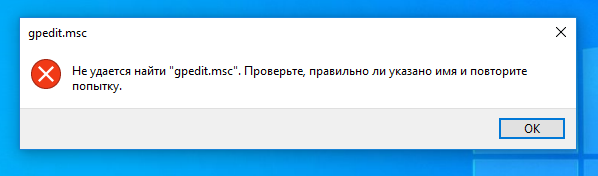
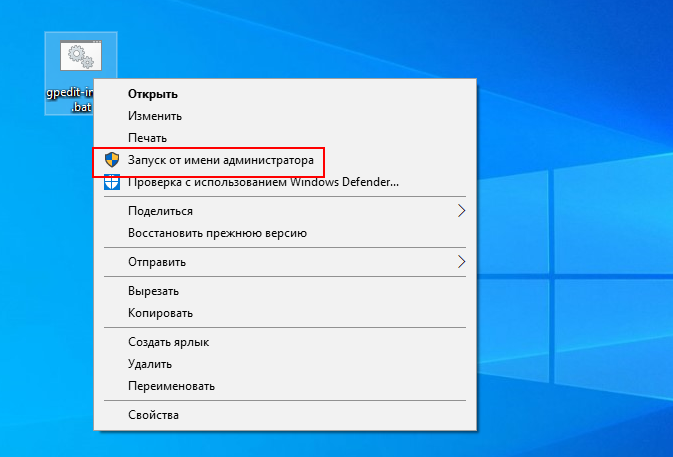
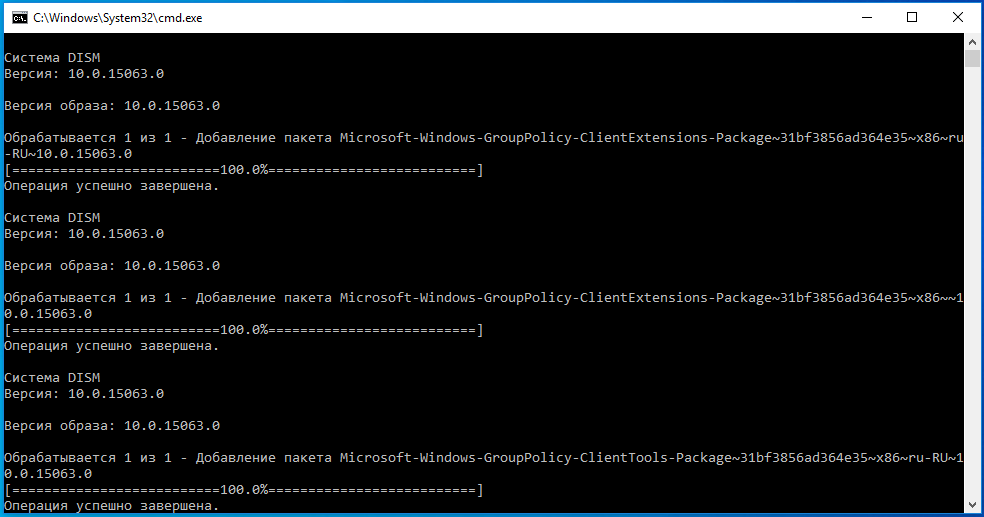
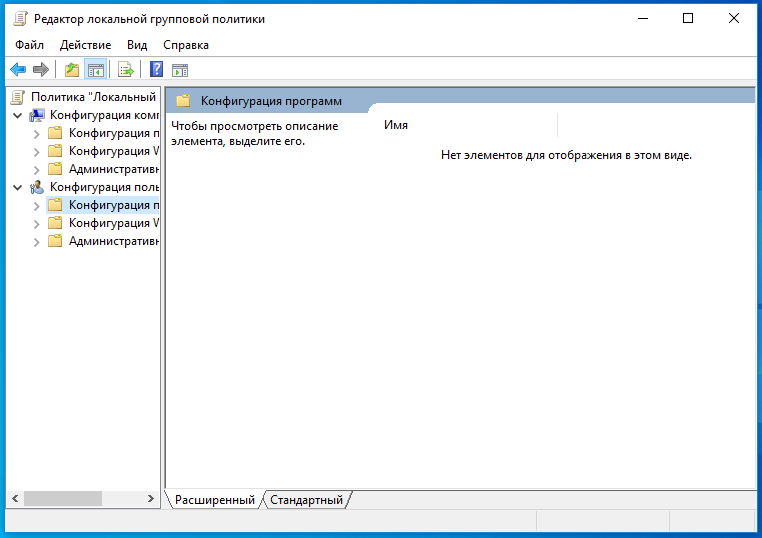
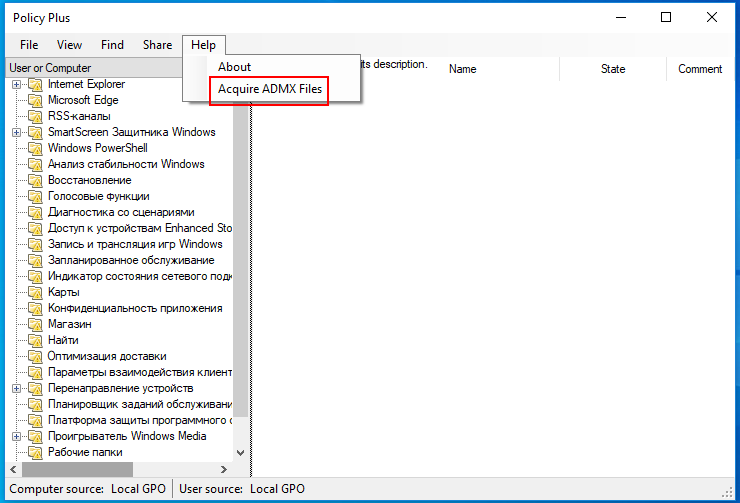
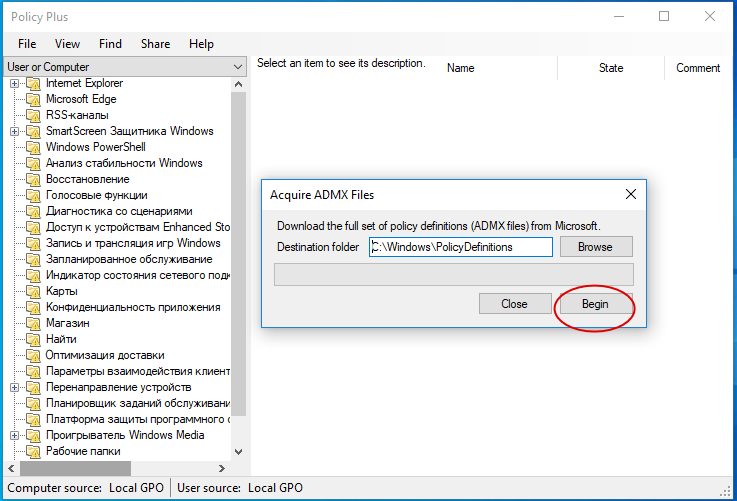
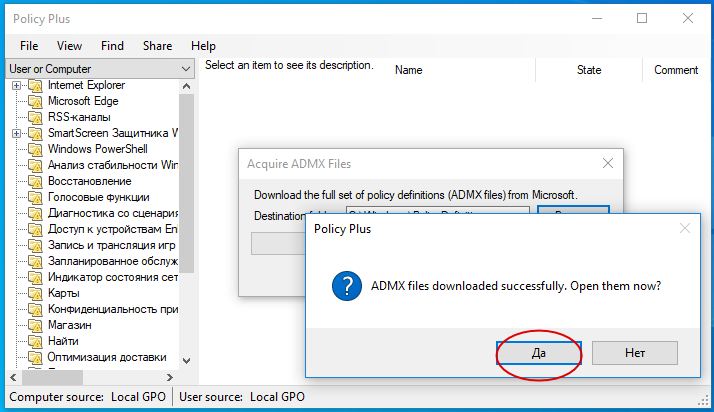
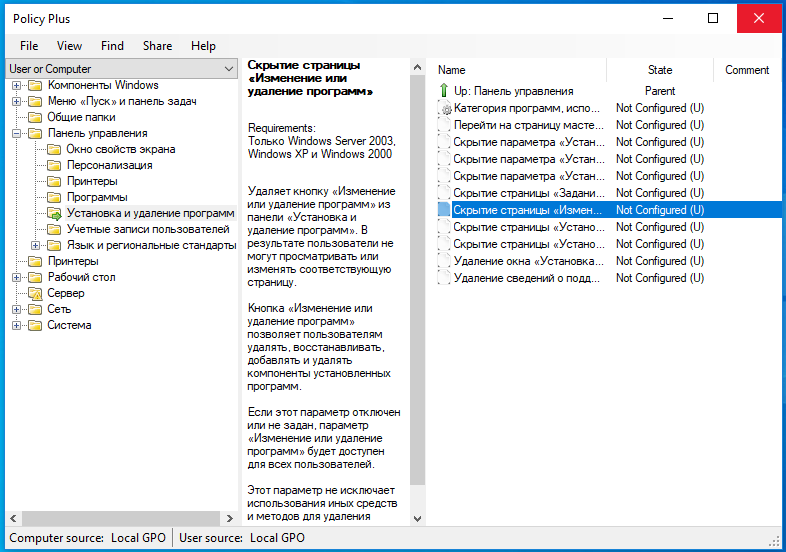
Добавить комментарий